Les outils d’IA font parler d’eux et nous avons déjà vu comment utiliser Microsoft Designer. Maintenant, dans cet article, nous allons discuter de certains Trucs et astuces pour faire preuve de créativité sur Microsoft Designer.
Que vous soyez un professionnel ou une personne travaillant dans le domaine créatif, cet outil de conception graphique basé sur l’IA facilite la conception graphique. Il est doté de nombreuses fonctionnalités intéressantes qui vous aident à créer des images de qualité professionnelle en quelques minutes.
Donc, si vous souhaitez utiliser Microsoft Designer et faire preuve de créativité, voici 5 façons d’utiliser ses fonctionnalités intéressantes.
Trucs et astuces Microsoft Designer pour faire preuve de créativité
Voici cinq façons de créer des designs sympas avec Microsoft Designer en quelques minutes :
- Concevoir avec le créateur d’images
- Utiliser des modèles intégrés
- Créez un design avec vos propres médias
- Utiliser Color Pop et le flou d’arrière-plan
- Soyez créatif avec les filtres de style
1]Concevoir avec le créateur d’images
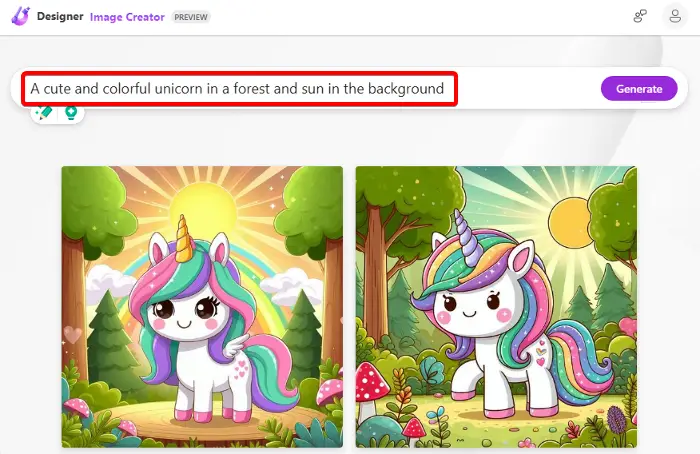
Microsoft Image Creator (anciennement connu sous le nom de Bing Image Creator) vous aide à générer des images IA de qualité professionnelle. Cet outil de conception graphique est gratuit et vous n’avez plus besoin d’Edge pour l’utiliser.
Ouvrez Image Creator, sélectionnez l’invite que vous souhaitez essayer, modifiez l’invite selon vos besoins, puis cliquez sur Générer.
Par exemple, j’ai utilisé une invite comme une licorne mignonne et colorée dans une forêt et le soleil en arrière-plan.
Dans le même temps, veuillez noter que l’utilisation des images Microsoft Designer est autorisée uniquement pour un usage personnel et NON à des fins commerciales.
Lire: Les meilleurs générateurs d’images IA gratuits que vous devez consulter
2]Utilisez des modèles intégrés
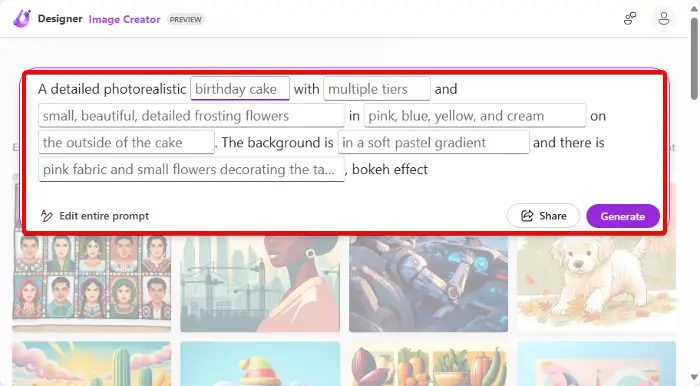
Mais si vous souhaitez faire preuve de créativité avec Microsoft Designer tout en commençant par les bases, l’utilisation des modèles d’invite peut être un excellent moyen de commencer.
Ouvrez cette page Microsoft et vous pouvez soit rechercher des modèles de concepteur, soit cliquer sur Créer à partir de zéro.
Pour les non avertis, vous pouvez cliquer sur Créer à partir de zéroet sélectionnez votre catégorie.
Par exemple, j’ai sélectionné Publications sociales, vidéos, histoires, publicités.
Dans la nouvelle fenêtre, c’est la première catégorie qu’il vous faut cocher, Créez vos propres images avec des modèles d’invite.
Ici, sélectionnez votre modèle préféré et il ouvrira une nouvelle fenêtre.
Dans la nouvelle fenêtre, une invite vous sera proposée et vous devrez remplir les espaces vides pour la compléter. Vous pouvez également modifier l’invite.
Cliquer sur Générer pour obtenir l’image. De plus, vous pouvez également partager l’invite.
3]Créez un design avec vos propres médias
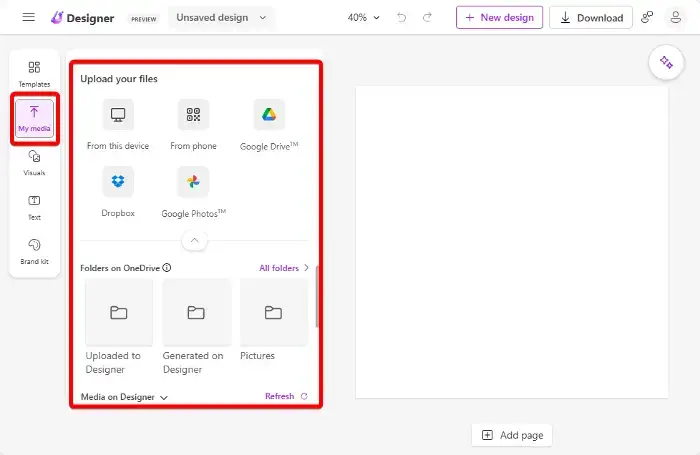
Si vous disposez de votre propre image enregistrée sur votre appareil ou générée sur Designer, vous pouvez utiliser Microsoft Designer pour vous aider à créer le bon design.
Donc, pour cela, visitez cette page Microsoft, et ici, vous pouvez soit rechercher des modèles, soit choisir parmi les recherches tendances pour créer un CV, une carte d’invitation, Calendrier, Présentation, et plus. Vous pouvez également choisir votre modèle de conception parmi les catégories, Productivité, Réseaux sociaux, ou Imprimer.
Par exemple, j’ai sélectionné Réseaux sociaux > Publication Facebook.
Dans la nouvelle fenêtre, vous pouvez sélectionner Mes médias dans la barre latérale à gauche et téléchargez vos fichiers Depuis cet appareil, Depuis votre téléphone, Google Drive, Boîte de dépôtou GooglePhotos.
En outre, vous pouvez également télécharger vos images depuis le Dossiers sur OneDrive ou sélectionnez un Médias du concepteur.
Lire: Quelque chose ne va pas de notre côté Erreur Microsoft Designer
4]Utilisez Color Pop et le flou d’arrière-plan
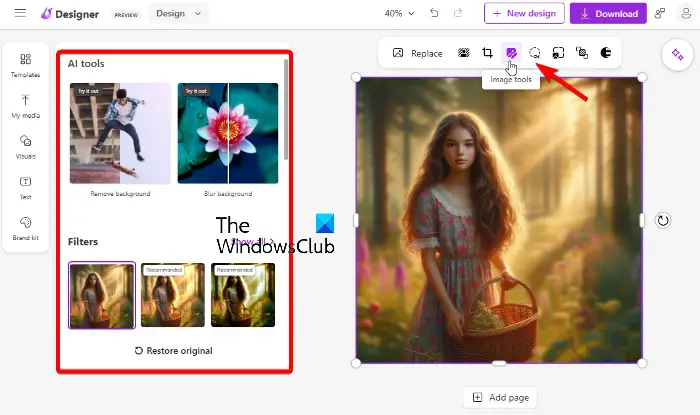
Apporter des modifications à la couleur de l’image peut la rendre visible et attirer l’attention. Pour cela, Microsoft Designer propose la fonctionnalité Color Pop, qui permet de transformer l’environnement en noir et blanc tout en gardant intacte la couleur de l’image principale.
Vous pouvez utiliser le flou d’arrière-plan pour faire ressortir le sujet principal pour plus d’esthétique.
Vous pouvez sélectionner parmi les modèles ou les visuels et y ajouter l’image téléchargée.
Désormais, vous pouvez ajouter du texte ou simplement survoler l’image pour voir la barre d’outils.
Ici, sélectionnez Outils d’images et à gauche, vous pouvez sélectionner parmi les options, Supprimer l’arrière-planou Arrière-plan flou.
Par exemple, j’ai sélectionné Arrière-plan flou et vous pouvez voir les résultats dans l’image ci-dessus.
5]Faites preuve de créativité avec les filtres de style
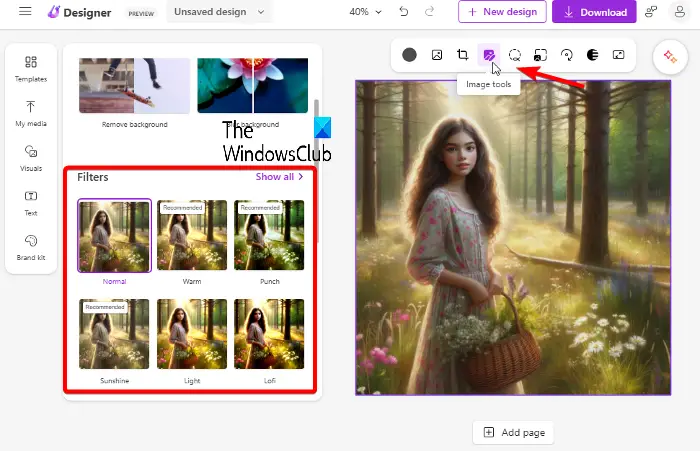
De la même manière que ci-dessus, vous pouvez utiliser Microsoft Designer pour ajouter des filtres à votre image. Téléchargez d’abord l’image depuis l’appareil, depuis un dossier ou générez un design.
Ensuite, passez la souris sur l’image, sélectionnez Outils d’images dans la barre d’outils, et à gauche, sélectionnez votre préférence dans la collection de Filtres.
Lire: Le clavier Microsoft Designer ne s’associe pas ou ne fonctionne pas
En prime, vous pouvez également ajuster le Luminosité, Contraste, Saturation, etc. de l’image pour la faire ressortir. De plus, vous pouvez également générer plus d’idées pour faire preuve de créativité avec Microsoft Designer.
Pour quoi pouvez-vous utiliser Microsoft Designer ?
Microsoft Designer est un générateur d’images adaptable alimenté par l’IA utilisé pour créer des graphiques attrayants pour les réseaux sociaux, les cartes d’invitation, les cartes postales numériques, les présentations, etc. Il rationalise l’ensemble du processus en convertissant efficacement vos images et vos idées en suggestions de conception uniques et personnalisées.
Puis-je utiliser des images Microsoft Designer à des fins commerciales ?
Non. Vous êtes désormais autorisé à utiliser les images Microsoft Designer à des fins commerciales. Conformément à leurs conditions, l’utilisation de Designer doit être réservée à des fins personnelles et son utilisation à des fins commerciales ou commerciales est interdite. Par conséquent, vérifiez toujours le dernier contrat d’utilisation pour toute mise à jour des droits d’utilisation.
